Mengambil foto dalam situasi cahaya redup sering kali menghasilkan gambar yang kabur dan berkualitas rendah. Aplikasi kamera iPhone Anda mengambil gambar dengan flash, tetapi Anda tidak dapat mengontrol intensitasnya.
Secara otomatis menyesuaikan lingkungan sekitar dan mengeluarkan daya lampu kilat sesuai dengan cahaya yang tersedia di lingkungan Anda saat ini.
Dalam artikel singkat ini, kami menunjukkan cara menyesuaikan intensitas LED Flash iPhone Anda dalam tiga langkah mudah menggunakan aplikasi pihak ketiga yang populer.

Bagi kebanyakan dari kita, pengaturan otomatis untuk blitz internal menghemat hari.
Namun ada kalanya Anda ingin dapat mengubah pengaturan intensitas lampu kilat ini untuk mengambil gambar yang lebih baik.
Saat memotret di luar ruangan jika Anda melihat bayangan jatuh di subjek Anda atau wajah orang yang Anda potret, coba gunakan flash isi.
Teknik kamera ini mencerahkan area bayangan dengan mengisi hanya bagian yang lebih gelap dengan sedikit flash.
Saat Anda mengontrol intensitas Lampu Kilat LED, Anda dapat bereksperimen dengan foto Anda sedikit lebih banyak dan mendapatkan bidikan yang sempurna.
Isi
- Artikel Terkait
- Aplikasi
- 3 Langkah Mudah untuk Menyesuaikan Intensitas Lampu Kilat LED di iPhone
-
Ringkasan
- Posting terkait:
Artikel Terkait
- Lampu Kilat LED Tidak Berfungsi, Cara Memperbaikinya
- 5 Tips Kamera Bahkan Amish Bersumpah!
- Semuanya Baru Tentang Aplikasi Kamera
Aplikasi
Ada banyak aplikasi kamera hebat di luar sana. Dan sebagian besar menawarkan kontrol manual untuk hal-hal yang tidak disertakan dengan aplikasi Kamera stok iPhone Anda.
Untuk tujuan ilustrasi, kami mendemonstrasikan menggunakan Kamera+.
Aplikasi ini memiliki versi untuk iPhone dan iPad dan menawarkan produk gratis dan berbayar.
Kami menyukai Kamera+ karena mudah digunakan dan tidak memerlukan kurva belajar yang besar.
Dan itu memungkinkan Anda memotret dalam format RAW dan TIFF!
Aplikasi ini adalah aplikasi untuk iFolks yang suka menyempurnakan gambar mereka.
Fotografer yang benar-benar ingin atau perlu mengendalikan setiap pengaturan agar dapat menggunakan kamera secara profesional.
3 Langkah Mudah untuk Menyesuaikan Intensitas Lampu Kilat LED di iPhone
Setelah mengunduh "Camera+", buka dan izinkan akses kamera.
Di sudut kiri atas layar klik tombol flash, seperti terlihat pada gambar di bawah ini:
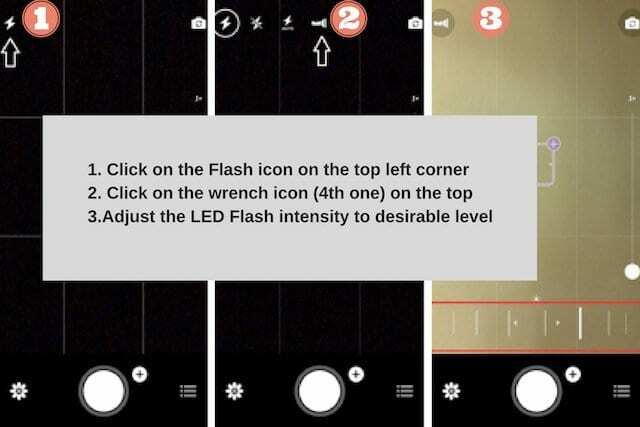
Camera+ juga memberi Anda kontrol untuk menyesuaikan eksposur, fokus, kecepatan rana, dan banyak lagi secara manual sehingga Anda dapat menangkap momen tidak hanya gambar itu sendiri!
Dan aplikasi ini menawarkan kontrol manual lain yang kami harap disertakan dengan kamera iPhone kami sendiri.
Aplikasi ini memiliki mode pemotretan stabilizer untuk mendapatkan bidikan yang stabil serta yang luar biasa Filter Kejernihan.
Ringkasan
Untuk memanfaatkan kekuatan kamera iPhone dan menghasilkan gambar profesional, Anda tidak dapat mengandalkan pengaturan otomatis.
Anda harus mampu mengelola kontrol flash yang tepat dan banyak lagi sendiri. Camera+ adalah salah satu aplikasi yang memberi Anda kontrol ekstensif ini.
Bagi Anda yang memiliki model iPhone yang lebih baru, Anda pasti harus menggunakan aplikasi ini dan mengujinya sendiri!
Aplikasi Kamera lain yang direkomendasikan untuk dijelajahi jika Anda menyukai fotografi adalah ProCam.
Aplikasi ini memungkinkan Anda untuk mengontrol kecepatan rana dan ISO serta memotret dan menyimpan dalam format RAW. Aplikasi ini melakukan banyak hal untuk memanfaatkan sensor terbaru iPhone.